- 홈
- /
- 문서








Attendant Console 시작하기
 이 문서에서
이 문서에서 피드백이 있습니까?
피드백이 있습니까?Attendant Console은 Webex Calling 서비스, Webex 앱 또는 데스크폰을 데스크톱 인터페이스와 결합하여 조직 내부 또는 외부에서 통화를 처리하는 웹 기반 도구입니다. 걸려오는 전화를 확인하고, 통화 및 연락처를 관리하거나, 대기열에 있는 통화를 모니터링할 수 있습니다.
Attendant Console 라이선스 프로비저닝
Attendant Console은 프런트 오피스와 리셉션 직원의 요구를 충족하는 차세대 클라이언트입니다. 관리자는 사용자를 전화 상담원으로 설정하여 조직 내 특정 사람들에게 들어오는 모든 전화를 걸러낼 수 있습니다. Control Hub를 통해 이 클라이언트를 제공합니다.
Attendant Console을 사용하려면 라이센스가 필요합니다. Cisco Commerce 웹사이트(CCW)를 사용하여 Webex Calling 또는 Webex Suite 주문에 추가 기능으로 라이선스를 주문하세요.
다음과 같은 방법으로 Attendant Console 라이선스를 주문하세요.
-
Flex-3 구매 주문서와 함께
-
Webex Calling 신규 구독 주문
-
기존 Webex Calling 구독으로 주문 변경
Attendant Console의 네트워크 요구 사항
Webex Attendant Console은 다음 운영 체제 및 최소 요구 사항과 호환됩니다.
| 제품 | 구성 |
|---|---|
|
운영 체제 |
Windows 10 이상 |
|
MacOSX 13 이상 |
|
|
프로세서 |
4개 이상의 물리적 코어 |
|
메모리 |
4GB 이상의 RAM |
|
디스크 |
최소 5GB의 여유 디스크 공간을 권장합니다. |
이 정보를 사용하여 회사 방화벽을 구성하면 애플리케이션이 차단되지 않습니다.
TCP 포트: 모든 발신 연결에는 443(HTTPS)을 사용합니다.
Webex Attendant 콘솔의 도메인 및 URL애플리케이션에서 사용하는 최상위 도메인과 하위 도메인은 다음과 같습니다.
| 도메인 | 설명 | 도메인을 사용하는 앱 / URL |
|---|---|---|
|
이미지클.클라우드 |
Imagicle 클라우드 통신망 접속 |
Webex 앱 |
|
imagicle.com |
Imagicle 클라우드 통신망 접속 |
Webex 앱 |
|
webexapis.com |
Webex 마이크로서비스에서 애플리케이션을 관리하는 데 사용되는 Cisco Webex 플랫폼에 액세스합니다. |
Webex 앱 |
|
webexcontent.com |
사용자 생성 콘텐츠 및 로그를 위한 Webex 스토리지 |
Webex 앱 |
|
login.microsoftonline.com |
MS 팀을 위한 Presence 및 캘린더 통합 |
Webex 앱 |
|
graph.microsoft.com |
MS 팀을 위한 Presence 및 캘린더 통합 |
Webex 앱 |
Webex 앱이 Imagicle Cloud 네트워크에 연결하는 정규화된 도메인 이름(FQDN)과 IP는 다음과 같습니다.
| FQDN | IP | 지원되는 지역 |
|---|---|---|
|
ac.wbx.imagicle.cloud |
(1) |
모든 지역 |
|
eu.api.imagicle.com |
(1) |
모든 지역 |
|
actions-eu.console.imagicle.cloud |
18.196.9.252 |
유럽 |
|
events-eu.console.imagicle.cloud |
18.195.152.104 |
유럽 |
|
us.api.imagicle.com |
(1) |
미국 |
|
actions-us.console.imagicle.cloud |
3.216.35.123 107.21.150.121 |
미국 |
|
events-us.console.imagicle.cloud |
3.216.35.123 107.21.150.121 |
미국 |
|
au.api.imagicle.com |
(1) |
호주 |
|
actions-au.console.imagicle.cloud |
54.253.32.29 52.64.249.210 |
호주 |
|
events-au.console.imagicle.cloud |
54.253.32.29 52.64.249.210 |
호주 |
|
ca.api.imagicle.com |
(1) |
캐나다 |
|
actions-ca.console.imagicle.cloud |
3.96.230.11 15.156.172.181 |
캐나다 |
|
events-ca.console.imagicle.cloud |
3.96.230.11 15.156.172.181 |
캐나다 |
|
uk.api.imagicle.com |
(1) |
영국 |
|
actions-uk.console.imagicle.cloud |
35.178.34.119 3.11.199.94 |
영국 |
|
events-uk.console.imagicle.cloud |
35.178.34.119 3.11.199.94 |
영국 |
|
jp.api.imagicle.com |
(1) |
일본 |
|
actions-jp.console.imagicle.cloud |
54.65.182.69 54.168.26.80 |
일본 |
|
events-jp.console.imagicle.cloud |
54.65.182.69 54.168.26.80 |
일본 |
(1): 이 엔드포인트는 많은 IP 주소를 제공하며 주소는 변경될 수 있습니다.
신규 고객을 위한 Webex Attendant Console 평가판 시작
고객이 구독을 구매하기 전에 Webex Attendant Console 서비스를 체험해 볼 수 있도록 체험판을 시작하세요.
시작하기 전에
Partner Hub를 사용하여 고객의 서비스 평가판을 추가, 제거, 연장 또는 취소하는 방법 및 평가판을 유료 주문으로 변환하는 방법을 알아보십시오. 자세한 내용은 Webex Partner Hub에서 Webex Enterprise 평가판 시작 및 관리 를 참조하세요.
| 1 |
https://admin.webex.com의 파트너 보기에서 고객으로 이동한 다음 평가판 시작을 클릭합니다. |
| 2 |
새 평가판 시작 페이지에서 고객의 회사 이름, 관리자 이메일, 업종을 입력합니다. 회사의 정확한 업종을 찾을 수 없는 경우 그 다음으로 가장 적합한 옵션을 선택합니다.
|
| 3 |
데이터 보존 지역을 결정하기 위한 국가 드롭다운 목록에서 국가를 선택합니다. 이 정보는 고객의 데이터를 저장할 적합한 지역을 선택하는 데 도움이 됩니다. 회사가 여러 지사를 보유한 경우, 가장 많은 사용자가 사용하는 위치를 선택합니다. 사용자 경험을 극대화하고 대기 시간을 최소화하려면 대부분의 사용자에게 더 가까운 데이터 센터에 데이터를 저장하세요. 국가가 매핑하는 지역을 확인하려면 국가에 매핑하는 데이터 위치 지역 찾기를 참조하십시오.
|
| 4 |
고객이 Webex 서비스에 대해 지원되는 위치에 있는지 확인합니다. 자세한 정보는 어디에서 Webex를 사용할 수 있습니까?를 참조하십시오. 준비되면 다음을 클릭합니다. |
| 5 |
새로운 고객 평가판에 대해 다음 항목을 선택한 후 다음을 클릭합니다.
 |
| 6 |
Webex 장치를 선택한 경우 고객에게 배송할 장치를 선택하거나 이 단계를 건너뜁니다. 다음의 경우에 생략해야 할 수 있습니다.
각 장치의 유형에 대해 한 개의 배송만 진행할 수 있습니다. 예를 들어, 두 개의 전화를 배송하도록 선택하는 경우 나중에 돌아가서 세 개의 전화를 추가 배송할 수 없습니다. 전화에는 전원 공급 장치가 포함되어 있지 않습니다. 고객이 POE를 지원할 수 없는 경우 Webex Enterprise 평가판 팀에 문의하세요. |
| 7 |
저장을 클릭한 후 다음 작업 중 하나를 선택합니다.
|
Attendant Console에 로그인하세요
시작하기 전에
-
Webex Attendant Console은 내장된 앱 프레임워크를 사용하여 Webex 내부의 앱을 표시합니다. 내장된 앱을 활성화하려면 앱을 다시 시작하세요.
내장 앱 토글을 켜기 []로 설정하는 단계는 [ Webex 의 내장 앱 문서를 참조하세요.
-
최상의 사용자 환경을 위해 Webex 앱에서 통화 팝업을 비활성화하세요.

Windows 사용자의 다중 통화 창을 비활성화하려면:

Webex Attendant Console은 복잡한 교육 과정 없이도 간단하고 직관적인 사용자 인터페이스를 제공합니다. Webex Attendant 콘솔에서 찾을 수 있는 내용에 대한 초기 개요를 보려면 주요 패널과 해당 기능에 대한 표현을 참조하세요.

Webex Attendant 콘솔에 액세스하세요
Webex Attendant Console에 액세스하려면 Webex 앱이 필요합니다.
-
Webex 앱을 열고 WxAC 가젯을 클릭합니다.
WxAC Gadget 아이콘이 보이지 않으면 로그아웃하고 Webex 앱을 다시 시작하세요.

-
자격 증명을 입력합니다.
귀하의 조직에서 SSO(Single Sign-On)가 활성화된 경우 자격 증명을 입력하면 공급업체의 로그인 페이지로 이동됩니다.
첫 번째 로그인 시 다음 Webex Attendant Console 권한을 수락합니다.


이 허가를 통해 Webex Attendant Console에서 통화 장치를 제어할 수 있습니다.
Attendant 콘솔 활성화
Attendant Console에 액세스할 사용자를 수동으로 지정할 수 있습니다. 자세한 내용은 Control Hub에서 수동으로 사용자 추가 를 참조하세요.
개별 사용자의 Attendant Console 액세스 라이선스를 편집할 수 있습니다. Calling Professional 라이선스가 있는 사용자를 선택한 다음 Attendant Console을 선택합니다. 자세한 내용은 개별 사용자에 대한 Control Hub에서 서비스 라이선스 편집 을 참조하세요.
사용자는 Attendant Console에 액세스하려면 Webex Calling Professional 라이선스가 있어야 합니다.
제어 허브에서 사용자로 이동하여 Attendant 콘솔을 활성화할 사용자를 선택합니다.
통화 를 클릭하고 사용자 통화 경험으로 스크롤합니다. > Attendant Console 을 눌러 Attendant Console을 켭니다.

사용자에게 Attendant Console 라이선스를 부여하면 관리자는 Attendant Console 기능을 사용할 수 있습니다.
사용자의 즐겨찾기 목록을 만들려면 Control Hub로 이동하여 서비스로 이동합니다. > 부름 > 기능 탭.
Attendant 콘솔 보기
관리자로서 Attendant Console을 사용하여 콘솔에 구성된 사용자 목록을 확인합니다.
- 제어 허브에서 서비스로 이동하세요. > 부름 > 특징 > Attendant Console, Attendant Console을 선택하세요.
- 위치를 선택한 다음 확인을 클릭하세요.

기본적으로 Webex Attendant Console 통합이 활성화되어 있습니다. 그러나 고객 관리자가 다음을 비활성화한 경우 App/Integrations, 활성화하다 App/Integrations 통합 ID를 사용합니다. 제어 허브에서 관리로 이동하세요. >앱 을 선택하고 통합 ID를 입력하세요.
- 이 사용자가 모니터링할 사람이나 작업 공간을 검색한 다음 저장을 클릭합니다.
- 접수 담당자로 지정된 사람의 성과 이름, 전화번호가 표시됩니다. 이 목록을 내보내려면 내보내기를 클릭하세요.
Webex Attendant Console의 기능을 알고 이해하려면 Webex Attendant Console 시작하기를 시청하세요.
기존 Receptionist Client 사용자를 위한 체험판
기존 Receptionist Client 기능을 사용하고 Webex Attendant Console로 마이그레이션할 계획이라면 다음 사항을 참고하세요.
-
Attendant Console 체험 구독과 함께 Receptionist Client 기능을 계속 사용할 수 있습니다. Webex 앱에서 Attendant Console 옵션을 확인할 수 있습니다. 체험 기간 동안에는 Attendant Console의 기능 탭이 보이지 않으며, 즐겨찾기에는 Receptionist Client의 기존 설정이 사용됩니다.
-
Attendant Console에 대한 라이선스를 구매하면 Control Hub의 사용자 통화 환경 에서 수신자 클라이언트와 사용자 통화 설정이 더 이상 표시되지 않습니다. 하지만 기능 지원이 종료될 때까지는 링크 https://apps.broadcloudpbx.net/receptionist/login/cisco/?authorize=cisco 를 통해 Receptionist Client에 접속하실 수 있습니다. 즐겨찾기 등의 구성 데이터는 손실되지 않습니다.
리셉션 콘솔을 사용하지 않는 조직의 경우 제어 허브에서 리셉션 클라이언트를 활성화할 수 없습니다.
연락처 관리
빠른 검색
빠른 검색 기능은 콘솔 내에서 연락처를 찾는 간소화된 접근 방식을 제공하여 생산성을 향상시킵니다. 시스템 내에서 다음과 같은 특정 작업을 사용하여 빠른 검색 모달에 액세스할 수 있습니다.
-
새 통화 시작: 통화를 시작합니다.
-
상담 시작: 컨설팅 이전을 시작합니다.
-
블라인드 전송 시작: 블라인드 전송을 시작합니다.
빠른 검색 모달을 열어 다양한 디렉토리를 검색하세요. 검색을 시작하려면 다음 단계를 따르세요.
| 1 |
지정된 필드에 검색어를 입력하세요. 질의에는 이름, 전화번호, 이메일 주소가 포함될 수 있습니다. |
| 2 |
검색하려면 Enter 를 누르거나 돋보기 아이콘을 클릭하세요. 귀하의 질의에 따라 일치하는 연락처가 발견되지 않으면 해당 연락처에 대한 알림이 표시됩니다. 검색이 성공하면 관련 결과가 검색 필드 아래에 표시됩니다. 귀하의 질의와 일치하는 개인 연락처는 다른 디렉토리의 연락처보다 우선합니다. |
각 검색 결과에는 다음 세부 정보가 표시됩니다.
-
연락처의 아바타와 현재 상태입니다.
-
연관된 메모(가능한 경우)
-
빠른 검색 모달이 시작된 방식에 따라 달라지는 작업 버튼입니다. 예를 들어, 새 통화 작업 시작을 통해 모달에 액세스한 경우 일치하는 각 연락처에 대한 통화를 시작할 수 있는 버튼이 표시됩니다.
추가 결과를 로드하려면 마우스를 사용하여 아래로 스크롤하세요.
통화 중에 빠른 검색 패널을 통해 다른 통화를 걸려고 하면 현재 통화는 보류됩니다.
동료 디렉토리에서 검색
동료 탭은 조직 내 동료에 대한 필수 정보에 대한 접근성을 간소화하도록 설계되었습니다. 연락처 정보, 상태 업데이트, 내선 번호, 휴대전화 번호 및 이메일이나 개인 연락처 메모와 같은 기타 정보를 빠르고 효율적으로 검색할 수 있습니다.
어떻게 되는지 보고 싶으시다면, 영상을 시청하세요:
디렉토리를 탐색하려면 검색창에 이름, 전화번호 또는 이메일을 입력하고 Enter 또는 검색 아이콘을 클릭하세요.
동료 탭을 사용하면 Webex Calling 사용자에 국한되지 않고 Control Hub의 모든 사용자를 검색할 수 있습니다. 특정 위치나 그룹별로 사용자를 필터링할 수 있습니다.
연락처 위에 마우스를 올리면 다음과 같은 특정 작업이 표시됩니다.
-
즐겨찾기에 추가
-
메모 추가 또는 편집
-
휴대폰 번호로 전화하기
-
내선번호로 전화하기
연락처의 현재 상태에 대한 설명도 볼 수 있습니다. 구성된 경우 이 설명에는 Webex와 Microsoft 팀의 상태가 모두 포함됩니다.
즐겨찾는 디렉토리 검색
Webex Attendant Console을 사용하면 두 가지 유형의 즐겨찾기 연락처를 관리할 수 있습니다.
-
셀프 관리 즐겨찾기 - 각 리셉셔니스트 페르소나가 관리합니다.
-
관리자가 관리하는 즐겨찾기 - 특정 리셉셔니스트를 위해 관리자가 관리합니다.
어떻게 되는지 보고 싶으시다면, 영상을 시청하세요:

셀프 관리 즐겨찾기
이러한 즐겨찾기는 리셉셔니스트 사용자가 연락처를 추가하거나 삭제할 수 있으므로 유연합니다.
즐겨찾기 탭에 새 연락처를 추가하려면 [ 동료 또는 리소스 탭에서 연락처 옆에 있는 별 아이콘을 클릭합니다.
즐겨찾는 연락처를 검색하고, 해당 연락처의 현재 상태를 확인하고, 해당 연락처의 번호로 전화를 걸 수 있습니다.
즐겨찾기에서 연락처를 제거하려면 즐겨 찾기 탭이나 동료 및 리소스 탭에서 연락처 옆에 있는 []별 아이콘을 클릭합니다.
관리자가 관리하는 즐겨찾기
관리자만이 이러한 즐겨찾기를 추가, 삭제 및 관리할 수 있으며, 접수원은 즐겨찾기 탭에 나열된 연락처를 볼 수 있습니다.
다음 단계에 따라 Control Hub를 사용하여 즐겨찾기 목록에 연락처를 추가하고 관리할 수 있는 사람은 관리자뿐입니다.
| 1 |
Control Hub에 로그인하세요. 사용자로 이동 > 관리.
|
| 2 |
즐겨찾기에 등록할 리셉셔니스트 사용자를 선택하세요. |
| 3 |
통화 를 클릭하고 사용자 통화 환경으로 스크롤한 다음 상담원 콘솔을 클릭합니다. |
| 4 |
검색창에 즐겨찾는 연락처의 이름과 전화번호를 입력하세요.
|
| 5 |
즐겨찾기를 추가 또는 삭제 할 수 있습니다. |
| 6 |
저장을 클릭합니다. |
리소스 연락처를 사용하여 검색
외부 연락처를 사용하여 검색
외부 연락처 탭을 사용하여 Control Hub 회사 연락처를 중앙 주소록으로 검색합니다.
어떻게 되는지 보고 싶으시다면, 영상을 시청하세요:

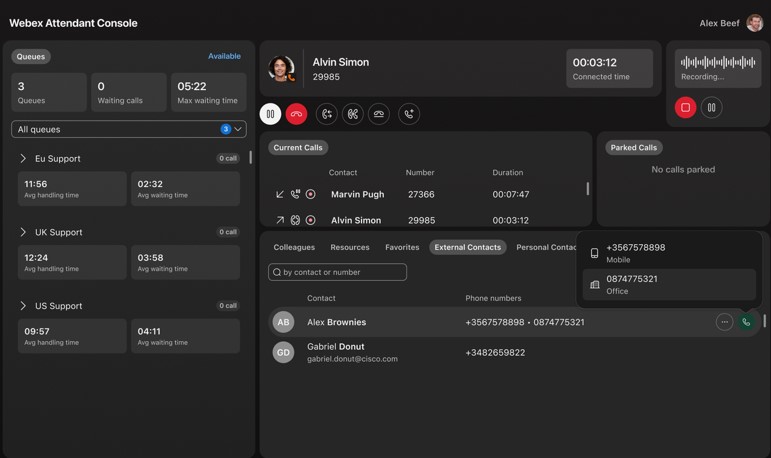
연락처 소스는 다음과 같습니다.
-
로컬(Control Hub에 수동으로 로드됨)
-
BroadWorks
-
경량 디렉토리 액세스 프로토콜(LDAP)
-
Cisco Unified Communications Manager
개인 디렉토리 관리
다음 단계에 따라 조직에 속하지 않은 연락처를 추가할 수 있습니다.
어떻게 되는지 보고 싶으시다면, 영상을 시청하세요:
-
개인 연락처 탭을 사용한 다음 만들기를 클릭합니다.
-
추가하려는 사람의 이름과 전화번호를 입력하고 확인을 클릭하세요.
-
생성한 연락처를 편집, 삭제하고 전화를 걸 수 있습니다. 연락처 테이블 행에 마우스를 올려놓고 필요한 작업에 해당하는 버튼을 클릭하세요.
개인 연락처를 추가하면 동일한 연락처가 Webex 앱의 연락처 목록에 표시되고, 그 반대의 경우도 마찬가지입니다.
개요를 보려면 개인 디렉토리 사용을 시청하세요.
메모 추가
Attendant Console을 사용하여 동료와 즐겨찾는 연락처에 메모를 추가하세요. 연락처 행 위에 마우스를 올려놓고 연락처를 선택한 다음 메모 추가 옵션을 클릭합니다.
메모는 비공개이며 최대 255자까지 입력할 수 있습니다.
사용자 정의 가능한 탭
사용자 정의 가능한 탭을 사용하여 연락처를 관리하세요
사용자 정의 탭 기능은 Webex Attendant 콘솔 내에서 연락처를 구성하는 유연하고 사용자 중심적인 방식을 소개합니다. 개인 워크플로나 조직의 필요에 따라 연락처를 정의하고, 이름을 바꾸고, 순서를 바꾸고, 탭에 할당할 수 있습니다.
탭 관리 팝업은 연락처 패널 인터페이스의 오른쪽 모서리에서 접근할 수 있습니다. 새 아이콘을 클릭하면 다음 작업을 할 수 있는 메뉴가 열립니다.
-
확인란을 사용하여 기존 탭을 표시하거나 숨깁니다.
-
이름으로 새로운 사용자 정의 탭을 추가합니다.
-
팝업 내에서 드래그 앤 드롭으로 탭을 재정렬합니다.
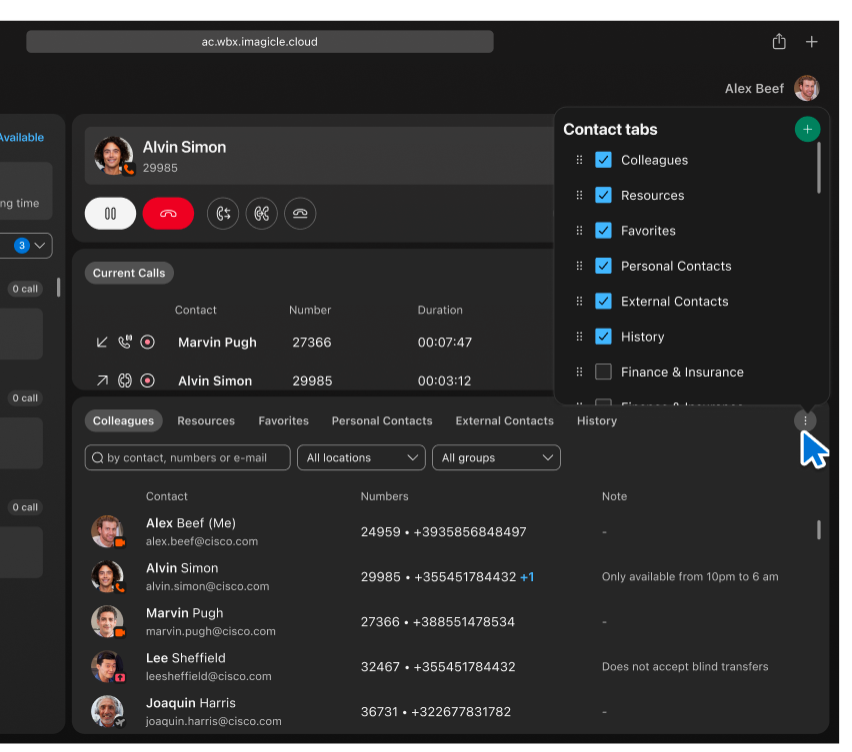
이 인터페이스를 사용하면 부서 분리부터 연락처 우선 순위 지정까지 사용 사례를 지원하여 연락처 레이아웃을 완벽하게 제어할 수 있습니다.
사용자 정의 탭 만들기 및 구성
금융과 같은 새로운 탭을 만들 수 있습니다. & 보험, 서비스 & 유지관리및 부품 & 기본 인벤토리와 함께 표시되는 인벤토리 (예: 동료 및 즐겨찾기)를 통해 탐색을 더 명확하고 직관적으로 만들 수 있습니다.
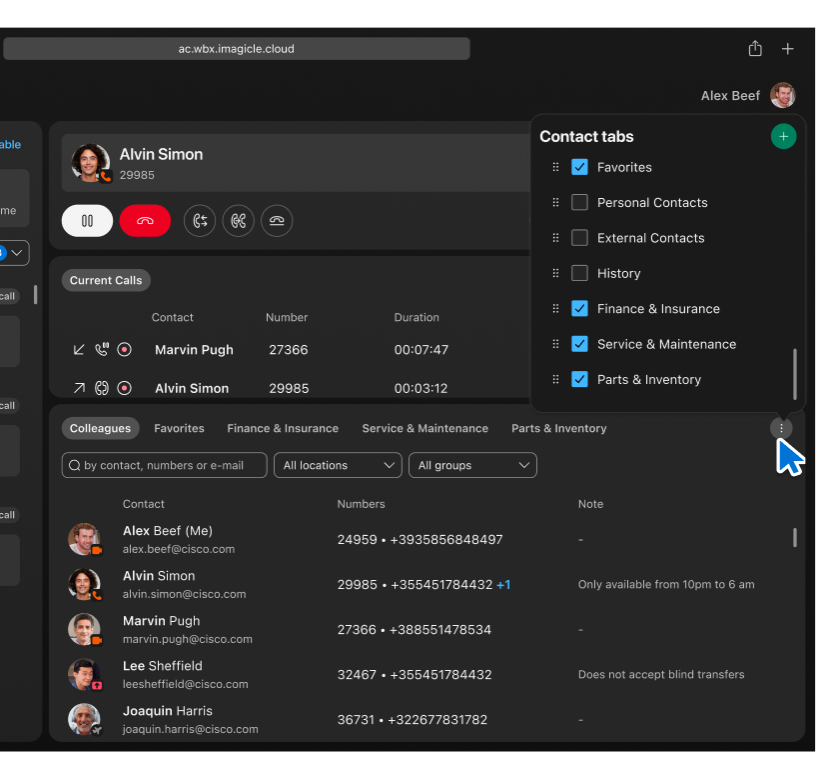
언제든지 같은 메뉴를 사용하여 이러한 탭의 표시 여부를 전환할 수 있습니다.
탭에 연락처 할당
연락처를 하나 이상의 탭에 할당할 수 있습니다. 연락처의 별표 아이콘이나 상황에 맞는 메뉴를 클릭하면 체크 박스를 통해 여러 탭을 할당할 수 있는 팝업이 나타납니다.
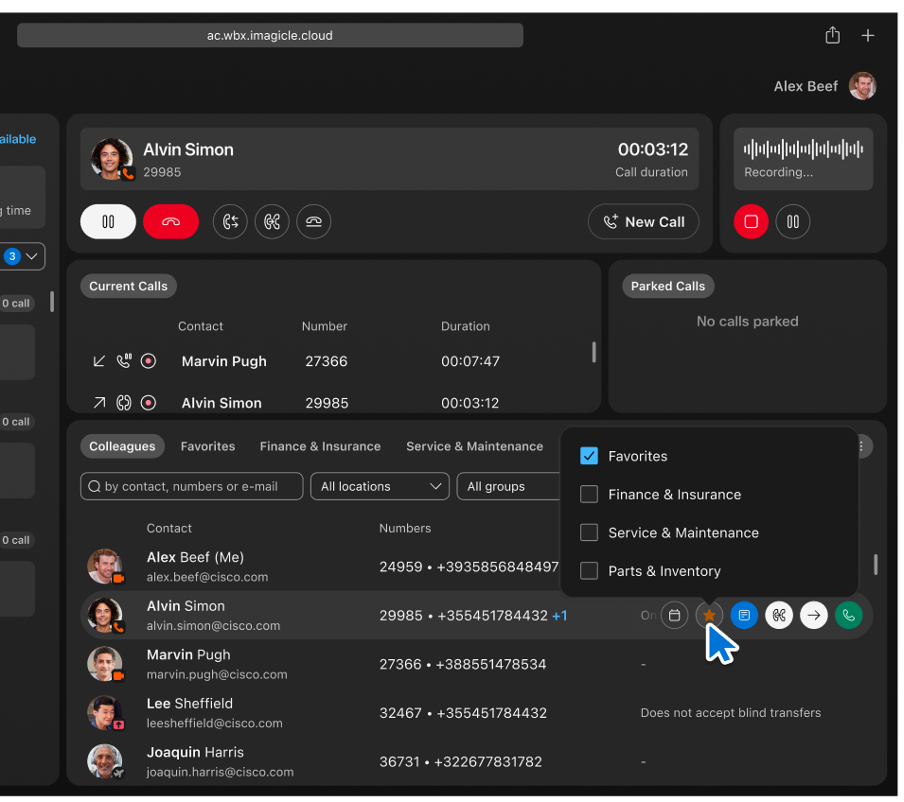
이익:
-
전체 사용자 정의— 모든 워크플로에 필요한 만큼 많은 탭을 정의합니다.
-
즉석 관리—실시간 작업 중에 연락처를 추가하거나 할당합니다.
-
시각적 명확성—모든 탭을 명확하게 보고 탭 간에 쉽게 전환할 수 있습니다.
-
확장성— 여러 부서, 고객 또는 지역을 관리하는 사용자에게 이상적입니다.
통화 관리
키패드에서 호출
동료, 즐겨찾기, 개인 연락처 또는 기록 탭을 사용하여 전화를 걸 수 있습니다. 연락처로 스크롤하면 연락처가 강조 표시되어 전화를 걸 수 있습니다.
키패드로 전화를 겁니다.
| 1 |
유효한 번호를 입력하고 키보드의 Enter 를 누르거나 통화 버튼을 클릭하세요. |
| 2 |
또는 전화기 수화기 아이콘을 클릭하여 빠른 검색을 수행하고 기억된 연락처로 전화를 걸 수 있습니다. 수신 전화를 받거나 받지 않고 바로 전화를 걸려면 기기 환경 설정에서 기본 기기 를 설정하세요. |
빠른 검색에서 호출
새 통화 시작 기능은 빠른 검색 모달을 통해 통화를 시작하는 빠르고 효율적인 수단을 제공합니다. 이 기능을 사용하면 연락처에 접근하는 과정이 간소화됩니다. 시작하려면 다음 단계를 따르세요.
| 1 |
새 통화 시작 버튼을 클릭하세요. 빠른 검색 패널은 통화 시작 프로세스를 간소화합니다. |
| 2 |
빠른 검색 패널에서 검색 기준을 입력하여 원하는 연락처를 찾으세요. 이름, 전화번호, 내선번호로 검색할 수 있습니다. |
| 3 |
전화하고 싶은 연락처를 확인하고 휴대전화, 전화, 내선번호 등 사용 가능한 연락처 번호 중 하나를 선택하세요. |
| 4 |
통화를 시작하려면 선택한 연락처 번호와 관련된 통화 버튼을 클릭하세요. |
통화 관리
전화를 받다
전화를 받으려면 키패드의 전화 받기 버튼을 클릭하거나 현재 통화 패널을 사용하세요. 또한, 기기 환경 설정에서 원하는 기기를 선택했는지 확인하세요.
보류/재시작
를 사용하세요 /Resume 활성 통화를 제어하는 기능을 사용하면 대화를 일시 중지하고 다시 시작할 수 있습니다.
-
통화 보류하기- 활성 통화를 보류하려면 보류 버튼을 클릭합니다. 이 작업을 수행하면 통화가 일시 중지되고 현재 통화 패널에서 통화 항목 옆에 있는 상태 아이콘이 업데이트됩니다.
-
보류된 통화 재개- 현재 보류 중인 포그라운드 통화를 재개하려면 재개 버튼을 클릭합니다. 이 작업을 수행하면 보류된 통화가 재개되어 대화를 계속할 수 있습니다.
현재 통화 패널에서 통화를 재개할 수 있습니다. 통화를 두 번 클릭하거나 통화에 마우스를 올려 놓으면 나타나는 재개 버튼을 클릭하세요.
통화 전송
연결된 통화를 전송하려면 Webex Attendant Console에서 다음 방법 중 하나를 사용하세요.
-
블라인드 전송
-
참석한 전학
-
빠른 전송
블라인드 전송
블라인드 전송은 무인 전송 또는 콜드 전송이라고도 하며, 수신자와 사전 협의 없이 연결된 통화를 새로운 대상으로 리디렉션합니다. 이 방법을 사용하면 통화를 다른 상담원, 다른 부서 또는 외부 연락처로 전송할 수 있습니다.
블라인드 전송을 시작하려면 다음 단계를 따르세요.
-
키패드 아래에 있는 블라인드 전송 시작 버튼을 클릭하세요.
-
빠른 검색 패널이 표시됩니다. 이를 사용하여 연락처를 찾으세요.
-
통화를 연락처의 내선번호나 휴대폰 번호로 전송할지 선택하고 즉시 전송을 완료합니다.
개요를 보려면 Blind Transfer를 시청하세요.
참석한 이전
참석형 전환은 따뜻한 전환 또는 협의형 전환이라고도 하며, 통화 전환을 완료하기 전에 수신자와 협의할 수 있습니다.
참석형 전송을 시작하려면 다음 단계를 따르세요.
-
상담전환시작 버튼을 클릭하세요.
-
상담을 원하는 연락처를 검색하고, 지정된 버튼을 클릭하여 상담을 시작하세요.
-
상담 후 이전 완료 를 클릭하여 이전을 완료하세요.
개요를 보려면 참석 전송을 시청하세요.
빠른 전송
Webex Attendant Console을 사용하면 통화를 상대 목적지로 빠르게 전송할 수 있습니다. 모든 연락처 패널에서 상대적 대상을 선택하세요. 동료, 즐겨찾기, 개인 연락처 또는 통화 기록 등이 있습니다.
이 기능을 사용하면 자주 사용하는 목적지로 통화를 편리하게 전송할 수 있습니다.
통화 중 빠른 전환을 시작하려면 블라인드 전환또는 상담 전환 시작 을 사용하여 통화를 내선 번호 또는 휴대폰 번호로 전환하세요. 해당 연락처에서 작업 버튼을 선택하세요.

통화를 보이스메일로 전송
때로는 수신자의 음성 메일로 전화를 연결해야 할 때가 있는데, 특히 수신자가 연락이 불가능하거나 업무 시간 이후에 전화를 걸 때 그렇습니다.
-
음성 메일로 전송을 시작하려면 빠른 검색 패널로 이동하세요.
-
음성 메일로 전환 버튼을 클릭하면 통화가 선택한 연락처의 음성 메일로 전환됩니다.
원클릭 전송
원클릭 전송 기능은 최소한의 사용자 상호 작용으로 활성 통화를 전송하는 것을 간소화합니다. 각 연락처 옆에 배치된 상황에 맞는 버튼을 사용하면 단일 작업으로 전송을 시작할 수 있습니다.
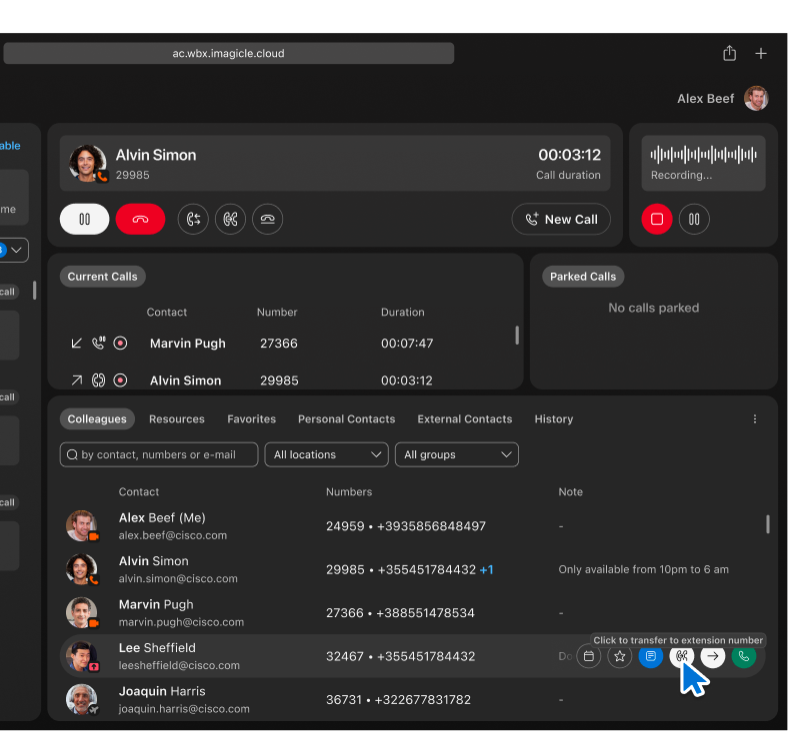
Webex Attendant Console에서 활성 통화가 진행 중이면 각 연락처 옆에 작업 아이콘이 나타납니다. 이전 스크린샷에서는 통화 중에 기능이 어떻게 나타나는지 확인할 수 있으며, 각 연락처에 대한 상황에 맞는 작업이 표시됩니다. Lee Sheffield의 전송 아이콘 위에 마우스를 올려 놓으면 도구 설명이 표시되고 현재 통화가 Lee의 기본 내선 번호로 즉시 전송됩니다.
강조된 버튼을 클릭하면 통화가 연락처의 내부 번호로 연결됩니다. 대화 상자를 열거나 직접 입력할 필요가 없습니다. 아이콘은 상황에 맞게 인식되며 명확성을 위해 호버 도구 설명을 표시합니다(예: 내선 번호로 전송하려면 클릭하세요) .
이익:
-
속도—추가 UI 단계 없이 즉각적인 조치를 취합니다.
-
명확성—연락처 이름 옆에 시각적으로 배치하여 쉽게 검색하고 사용할 수 있습니다.
-
사용성—프런트 데스크나 콜 디스패치 센터와 같이 트래픽이 많은 환경에 맞게 설계되었습니다.
이 기능은 즐겨찾기, 탭, 검색 결과를 포함한 모든 표시되는 연락처 보기에서 작동하여 인터페이스 전체에서 일관된 성능을 보장합니다.
현재 통화 보기
키패드 섹션의 주차된 통화 섹션 옆에 있는 현재 통화 패널에 액세스할 수 있습니다. 진행 중인 통화의 상태를 표시합니다. 현재 통화가 없으면 진행 중인 통화 없음 메시지가 표시됩니다.
각 통화 항목에는 다음 정보가 제공됩니다.
-
방향: 수신 통화 또는 발신 통화를 해당 아이콘과 대체 텍스트와 함께 표시합니다.
-
상태: 벨소리 울림, 일시 중지됨, 연결됨 통화를 해당 아이콘과 대체 텍스트로 표시합니다.
-
연락하다 Name/Surname: 동료 및 개인 연락처의 실제 이름을 표시합니다. 인식되지 않은 외부 번호의 경우 알 수 없는 사용자로 표시됩니다.
-
전화 번호
-
지속: 다이얼링 통화의 발신 이벤트부터 연결된 통화의 응답 이벤트까지의 통화 지속 시간을 표시합니다.
연락처 이름이나 줄이 길면 생략 부호로 표시됩니다. 마우스를 올려 놓으면 전체 이름이 표시됩니다.
현재 통화 패널에서 다음과 같은 방법으로 진행 중인 통화를 관리할 수 있습니다.
-
전화 받기: 수신 전화를 받으려면 답변 아이콘을 클릭하세요.
-
전화 거부: 수신 전화를 거부하려면 전화 끊기 아이콘을 클릭하세요.
-
전화 통화하기: 연결된 통화를 일시적으로 보류하려면 보류 아이콘을 클릭하세요.
-
통화 재개: 통화를 일시 중지한 경우 통화를 두 번 클릭하거나 재개 아이콘을 클릭하면 통화를 재개할 수 있습니다.
-
전화 끊기: 통화를 종료하려면 전화 끊기 아이콘을 클릭하세요.
-
오류 처리: 운영상의 오류가 있는 경우, 일반적인 오류 모달이 추가 지침을 제공하는 것으로 나타납니다.
또한, 현재 통화 패널의 일부 기능은 다음과 같습니다.
-
패널 내의 통화는 시작 시간을 기준으로 자동 정렬됩니다. 이렇게 하면 가장 최근의 통화가 맨 위에 표시됩니다.
-
패널에 통화가 3개 이상 있는 경우 스크롤 막대가 나타나서 목록을 탐색할 수 있습니다.
-
액세스 통화 기록
통화 내역 패널에는 수신, 발신, 부재중 통화 목록이 포함되어 있습니다. 최대 60개의 레코드를 표시하며, 각 통화 유형별로 최대 20개의 레코드를 표시할 수 있습니다.
목록에는 4개의 열이 있습니다. 방향, 연락처 이름, 전화번호, 날짜 및 시간. 처음에는 날짜별로 오름차순으로 정렬되어 있지만 각 열을 기준으로 목록을 정렬할 수 있습니다.
통화를 시작하려면 각 행 위에 마우스를 올려놓고 통화하기 아이콘을 클릭하세요. 통화가 종료되거나 새로운 통화 이벤트가 발생하면 통화 내역이 자동으로 업데이트됩니다.
선호하는 통화 장치 설정
사무실 전화나 Webex 앱 등, Webex Attendant Console에서 통화를 처리할 선호하는 장치를 선택하세요.
기본 장치 설정에 액세스하려면 다음 단계를 따르세요.
| 1 |
프로필에 접근하세요: Attendant Console에 로그인하고 애플리케이션 헤더 섹션에서 프로필 아이콘이나 아바타를 찾으세요.
아직 기본 기기를 설정하지 않았고 두 개 이상의 기기를 가지고 있다면 아바타 아이콘에 경고 배지가 표시됩니다. |
| 2 |
선호하는 장치 선택: 표시되는 아바타 팝오버에서 기본 장치 옵션을 선택하세요. 이 작업을 수행하면 사용 가능한 장치 목록이 표시되는 아코디언이 열립니다.
|
전화회의 시작
컨퍼런스 통화 기능을 사용하면 통화를 병합하여 두 명 이상의 참가자가 통합된 대화에 참여할 수 있습니다.
컨퍼런스 콜을 시작하려면 다음 단계를 따르세요.
| 1 |
첫 번째 통화 시작- 참가자 중 한 명에게 전화합니다. |
| 2 |
두 번째 통화 시작- 두 번째 참가자에게 전화를 걸면 첫 번째 참가자는 자동으로 보류 상태가 됩니다.  |
| 3 |
통화를 회의로 병합 |
| 4 |
컨퍼런스 및 참가자 관리
|
통화 파기
통화 대기 기능은 통화를 보류하는 대안을 제공하며, 통화 관리 역량을 향상시키는 장점이 있습니다.
-
다중 통화 주차: 기존의 통화 보류 기능과 달리, 여러 통화를 동시에 보류할 수 있어 여러 대화를 더 쉽게 관리할 수 있습니다.
-
공유 가시성: 주차를 하면 같은 주차 그룹에 속한 모든 사람이 해당 주차를 보고 접근할 수 있게 됩니다. 이를 통해 원활한 협업이 가능하며, 통화가 누락되는 일이 없도록 보장됩니다.
통화 대기 구성
사용자에게 직접(개인) 또는 그룹으로 통화 대기 기능을 활성화하여 Attendant 콘솔에서 사용자를 할당합니다. 그룹 주차를 사용하면 접수원과 사용자 간의 가시성을 공유하고 통화 주차를 관리할 수 있습니다.
리셉션 사용자의 위치에 맞춰 그룹 주차를 구성하고, 회원을 주차 목적지로 설정합니다. 회원을 공원 목적지로 사용 플래그를 설정합니다. 해당 위치의 모든 접수원을 멤버로 추가합니다. 더 많은 사용자를 그룹 파크에 추가하면 동시에 파크된 통화 수를 늘릴 수 있습니다.
그룹 공원 내의 모든 사용자에게 내선 번호가 있는지 확인하세요.

현재 포그라운드에 있는 활성 통화를 보류하려면 통화 보류 버튼을 클릭하세요. 이 작업을 수행하면 지정된 주차 그룹 내에서 통화가 즉시 주차됩니다.
통화가 주차되면 주차된 통화 패널에 표시되고 주차 그룹의 모든 구성원이 통화에 액세스할 수 있습니다. 권한이 있는 모든 사용자는 주차 호출을 받을 수 있으므로 팀 내에서 효율적인 호출 처리와 협업이 보장됩니다.
대기열 패널에 액세스
귀하의 계정이 대기열을 볼 수 있는 권한을 가지고 있는 경우, 애플리케이션 인터페이스의 왼쪽에 패널이 표시됩니다. 이 패널에서는 귀하가 구독한 대기열을 확인하고 통계도 볼 수 있습니다.
패널 상단에는 대기열 관련 통계에 대한 개요를 제공하는 세 개의 정보 상자가 있습니다. 이러한 통계에는 다음이 포함됩니다.
-
구독 대기열: 이 필드에는 귀하가 구독한 대기열의 총 수가 표시됩니다.
-
현재 대기 전화: 이 필드는 현재 대기열에 대기 중인 통화의 실시간 수를 표시합니다.
사용자는 통화가 Attendant Console의 현재 통화 섹션에 나타나도록 통화 대기 를 활성화해야 합니다.
-
최대 대기 시간: 이 지표는 통화가 대기열에서 겪은 가장 긴 대기 시간을 나타냅니다.
필터 대기열
보기를 간소화하고 관심 있는 대기열에 집중하려면 모든 대기열 드롭다운 메뉴를 사용하세요. 이 옵션을 사용하면 현재 요구 사항과 관련된 대기열만 필터링하여 표시하고 관련성이 낮은 대기열은 숨길 수 있습니다.
현재 Attendant 콘솔에서 직접 에이전트 상태를 변경하거나 대기열 구독을 취소하는 것은 불가능합니다. 특정 대기열에서 전화 수신을 중단하려면 Webex 앱에서 구독을 취소해야 합니다.
대기열별 통계
각 대기열에는 다음을 포함한 전용 통계가 제공됩니다.
-
평균 처리 시간: 이 지표는 상담원이 통화 대기열에 들어온 순간부터 통화를 관리하는 데 걸리는 일반적인 기간을 정량화합니다.
-
평균 대기 시간 동점률: 평균 대기 시간이란 통화자가 통화 가능한 상담원이 전화를 받기 전까지 대기하는 일반적인 기간을 나타냅니다.
대기열 내용 보기
특정 대기열 내의 현재 통화를 보려면 패널을 클릭하여 확장하면 됩니다. 원래 상태로 돌아가려면 다시 클릭하기만 하면 됩니다.
어떻게 되는지 보고 싶으시다면 대기열 패널에 액세스하여 통계를 확인하세요.
컴팩트 뷰 사용
컴팩트 보기에서는 빈 공간, 테이블 행 높이, 아이콘 크기, 글꼴 크기가 줄어듭니다. 이렇게 하면 애플리케이션 창에 더 많은 정보가 표시됩니다.
앱 오른쪽 상단에 있는 개인 아바타 아이콘을 눌러 간단히 보기 옵션을 활성화 또는 비활성화하세요.

통화 녹화
통화 녹음 옵션을 사용하면 사용자는 통화 내용을 오디오로 녹음하여 저장할 수 있습니다. 이 기능은 대화를 문서화하고, 중요한 정보를 보관하고, 향후 참조를 위해 신뢰할 수 있는 의사소통 기록을 보장하는 데 유용합니다. 이는 정확한 기록을 유지하는 데 귀중한 도구를 제공하며, 문서화가 필수적인 전문적 또는 법적 맥락에서 유용합니다.
또한, 통화 녹음 섹션 내의 특정 버튼은 Control Hub의 사용자 구성 설정에 따라 비활성화됩니다. 이를 통해 해당 기능이 사용자의 특정 권한 및 설정과 일치하도록 할 수 있습니다. 관리자는 사용자의 통화 녹음 권한을 구성합니다.
녹음 서비스가 활성화되지 않은 사용자
녹음 서비스를 사용하지 않는 사용자의 경우 녹음 패널이 표시되지 않습니다.
녹음 서비스가 활성화된 사용자
진행 중인 통화가 없을 때는 모든 녹음 패널 버튼이 비활성화되고, 진행 중인 녹음 애니메이션도 표시되지 않습니다.
녹음 서비스를 활성화한 사용자의 경우 사용자의 녹음 구성에 따라 다음 시나리오가 적용됩니다.
-
녹음 모드: 항상 켜짐— 녹음 모드를 사용하는 사용자: Always On 구성에서는 수신 및 발신 통화 중에 자동으로 녹음이 시작됩니다. 중지 버튼은 아직 표시되지 않고 비활성화되어 있습니다.
-
녹음 모드: 항상 켜짐 Pause/Resume— 녹음 모드를 사용하는 사용자의 경우: 항상 켜짐 Pause/Resume 구성 시 수신 통화와 발신 통화 모두 자동 녹음이 시작됩니다. 중지 버튼은 표시되지만 비활성화된 상태로 유지됩니다.
사용자가 녹음이 진행되는 동안 녹음을 일시 중지하도록 선택하는 경우 녹음은 일시적으로 중단되고 다시 시작 버튼이 표시됩니다.
의도적으로 녹음을 일시 중지한 경우 녹음을 재개하면 녹음이 다시 시작됩니다.
-
녹음 모드: 주문형—녹음 모드가 있는 사용자의 경우: 주문형 구성에서는 수신 및 발신 통화 모두 자동 녹음이 시작되지 않습니다. 녹음 버튼을 눌러 녹음 과정을 시작하고 Stop/Pause 버튼은 표시되고 기능도 가능합니다.
-
사용자가 일시 중지된 통화를 재개하면 녹음 패널에 재개된 통화의 녹음 상태가 표시됩니다.
-
통화를 녹음하면 활성 통화 패널에 녹음 아이콘이 표시됩니다.
-
오류가 발생하면 오류 메시지가 있는 대화 상자가 표시됩니다.
단축키 사용하기
WebexAttendant 콘솔을 사용하면 키보드 단축키를 사용하여 작업을 실행할 수 있습니다. 이 기능은 간단한 키 입력으로 작업을 수행할 수 있는 편의성을 제공합니다.
전화 응답하기
수신 전화에 응답하려면 Alt를 누르세요. + A.
사용 가능한 키보드 단축키에 액세스하기
사용 가능한 키보드 단축키 목록에 액세스하려면 다음 단계를 따르세요.
-
애플리케이션 인터페이스의 오른쪽 상단에 있는 프로필 아바타 를 클릭하세요. 이 작업을 수행하면 사용자 메뉴가 열립니다.
-
사용자 메뉴에서 키보드 단축키 를 찾아 클릭하면 사용 가능한 단축키 목록을 볼 수 있습니다.
이러한 단축키를 익히면 놀라울 정도로 효율적으로 탐색하고 작업을 수행할 수 있어 전반적인 사용자 경험이 향상됩니다.
Microsoft 애플리케이션과의 통합
Attendant Console을 사용하면 Microsoft 플랫폼과 통합하여 통화 처리에 필요한 모든 필수 정보를 확보할 수 있습니다. 다음 두 가지 통합을 활성화할 수 있습니다.
-
MS Teams Presence 통합
-
Office 365 통합
통합 설정에 액세스하려면 다음 단계를 따르세요.
| 1 |
프로필에 접근하세요: Attendant Console에 로그인하고 애플리케이션의 헤더 섹션에서 프로필 아이콘이나 아바타를 찾으세요. 이전에 Microsoft 통합에 로그인했고 로그인이 만료된 경우 아바타 아이콘에 경고 배지가 표시됩니다. |
| 2 |
아바타를 클릭하여 팝오버 메뉴를 보고 통합 옵션을 선택하세요. 이 작업을 수행하면 다음 중 하나를 수행할 수 있는 아코디언 메뉴가 확장됩니다.
개요를 보려면 Microsoft Teams Presence 및 Office 365 일정과의 통합을 시청하세요. |
MS Teams Presence 및 Office 365 애플리케이션 활성화
다음 단계를 사용하여 Attendant Console 내에서 Microsoft 통합을 관리하세요.
현재 상태 기능 활성화
메인 메뉴의 통합 설정에서 현재 상태 기능을 활성화할 수 있습니다.

Microsoft Presence 기능을 활성화하면 Attendant Console은 Webex와 Microsoft Teams에서 검색한 정보를 기반으로 가용성 상태를 계산합니다. 담당자 콘솔에서는 현재 아바타 배지에 상태가 표시됩니다. Microsoft Teams에서 현재 상태를 검색하면 배지 도구 설명에 이 정보가 표시됩니다.

캘린더 기능 활성화
시작하기 전에
조직의 Azure 관리자로서 Imagicle Webex Attendant Console Connector 엔터프라이즈 애플리케이션에 대한 액세스에 대한 동의를 부여해야 합니다. Microsoft Azure Portal에서 동의를 제공할 수 있습니다. 다음 단계를 완료하여 권한을 부여하세요.
-
Microsoft Azure 애플리케이션을 실행하고 검색 필드를 사용하여 Webex Attendant Console을 찾습니다.

-
. ... 에 대한 관리자 동의 허용 버튼을 클릭합니다.

-
권한 요청 창이 표시됩니다. 요청을 읽고 수락 을 클릭하여 동의합니다.

메인 메뉴의 통합 설정에서 캘린더 기능을 활성화할 수 있습니다.

Microsoft 캘린더 기능을 활성화하면 사용자가 동료나 즐겨찾는 테이블 행 위에 마우스를 올리면 캘린더 버튼이 표시됩니다. 캘린더 버튼을 클릭하면 선택한 동료(또는 즐겨찾기)의 예정된 이벤트를 표시하는 팝오버가 나타납니다.









